descriere scurtă
Recomandări cum să elimine încetinirea periodice în jocuri și alte aplicații. Dacă aveți un laptop pur și simplu se blochează sau chiar oprit, apoi du-te direct la acest manual: notebook răcire.
Un pic de teorie
Uneori, există cazuri în care joacă în prezent jocul, te joci, și apoi începe să încetinească sau blochează. Acest lucru este foarte enervant și aș dori să obțină într-un fel scăpa de ea. Aceasta este ceea ce va fi discutat în acest manual.
Înainte de a trece la conducere mai, ia în considerare ceea ce sunt motivele pentru care poate fi închis laptop periodică sau computer:
C cauzează mai mult sau mai puțin clare. Acum, să vedem ce vom face.
Instalați și rulați acest utilitar:

În fereastra din stânga afișată temperatura grafic cip, viteza de bază, shader și memorie. Aceasta este informația de care avem nevoie. MSI Afterburner disloca.
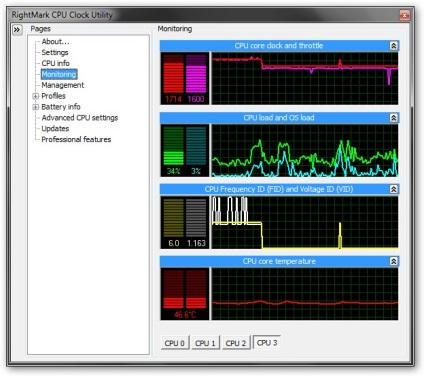
Există, de asemenea, afișat într-o frecvență a graficelor nuclee ale procesorului (butoane de jos pentru a le schimba), utilizarea procesorului, factor de CPU și de temperatură. Acest utilitar, de asemenea, opri.
Notă: Pentru ca instrument RMClock pentru o lungă perioadă de timp nu au fost actualizate, pot exista probleme cu activitatea sa corectă cu noile procesoare. Alternativ, puteți utiliza utilitarul TMonitor.
Din păcate, TMonitor de utilitate nu este capabil de a construi o grafică frumoasă, cu frecvențe de operare, dar știe cum să țină un jurnal. Pentru a începe înregistrările din jurnal pentru a alege din meniul: Start Înregistrare
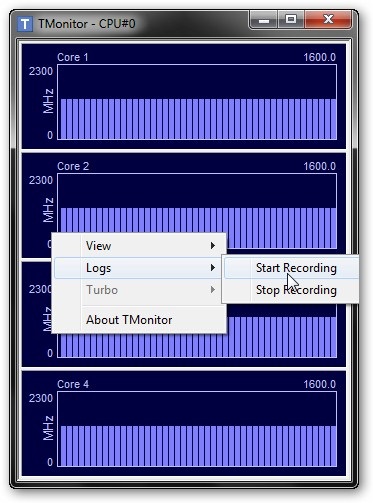
Pentru a opri există un element de înregistrare Oprire:
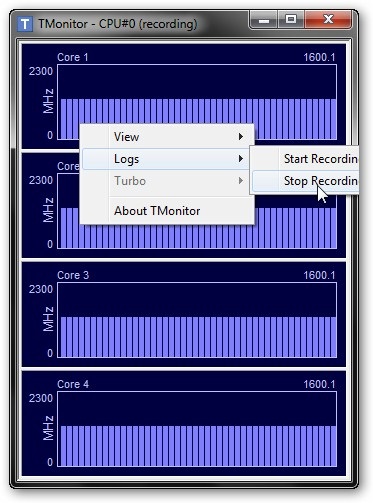
informațiile de frecvență stocate într-un fișier în jurnalele de subfoldere:
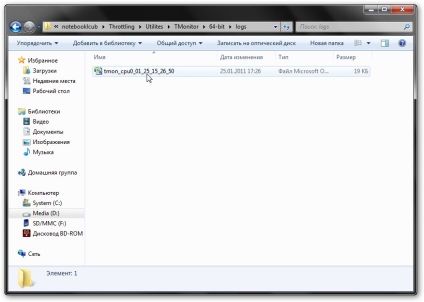
În fișierul care conține frecvența toate nucleele procesorului:
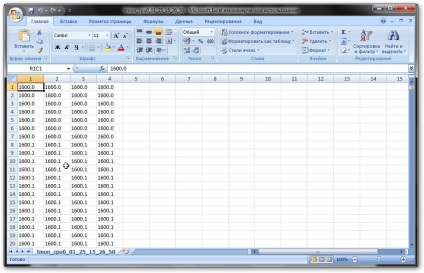
Dacă se dorește, în același Excel, se poate construi un program de frecvență.
Notă importantă: Încă o dată, că utilitatea TMonitor trebuie utilizat numai dacă nu funcționează bine RMClock.
Notă importantă: ca o alternativă, puteți utiliza utilitarul HWMonitor Deschideți Monitor Hardware. Un avantaj cheie al acestui utilitar, este capacitatea de a construi grafice de temperatură maximă arată frecvența și gradul de încărcare a diferitelor componente, precum și informațiile de frecvență de ieșire, temperaturile și încărcarea în tava de sistem în apropiere de ceas și pe desktop. Mai multe informații despre acest utilitar, puteți afla aici: Diagnostice laptop Utilizarea Deschideți Monitor Hardware.
Ei bine. Trei instrumente sunt rulate în sus și să fie difuzate. Acum aveți nevoie pentru a rula jocul și să se joace până în momentul în care vor fi cei care ingheata periodice. După aceea, le-am părăsi jocul și uita-te la utilități indicații:

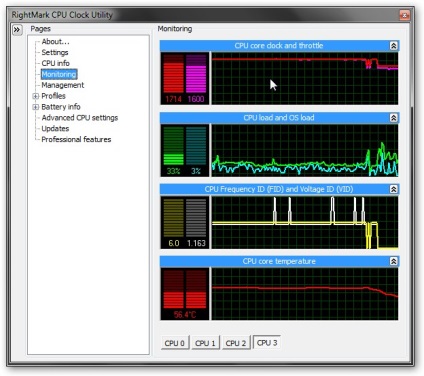
Programul Smooth indică faptul că procesorul nu reduce frecvența în timpul jocului. Deci, în general, ar trebui să fie. Dacă el a redus în continuare frecvența, aceasta înseamnă că el sau supraîncălzit și defalcările strangularea, sau sistemul va reduce frecvența.
Ei bine, ia în considerare temperatura maximă:
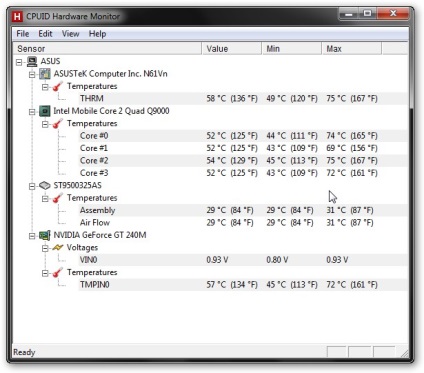
Dacă tempera mare (relativ vorbind, mai mare decât 90-95 de grade), atunci este un motiv de îngrijorare. După cum se spune să se stabilească în acest manual: notebook răcire.
Rezolva problema cu ingheata periodice
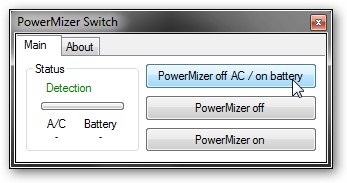
ATI PowerPlay pentru călătoria nevoie pentru a merge în Catalyst Control Center și mergeți la fila corespunzătoare.
Manipularea hard diskului
Am vorbit deja despre importanța Advanced Power Management, sau APM. Acum ne uităm la modul în care puteți dezactiva această economisire a energiei.
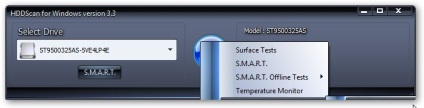
Dați clic pe pictograma cu hard disk-ul și alegeți meniul Caracteristici -> Caracteristici IDE:
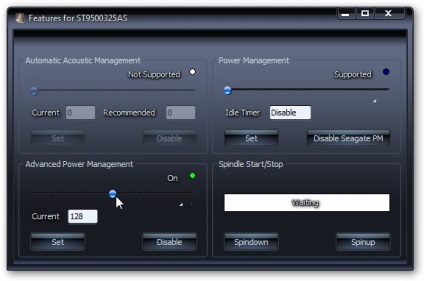
În partea de jos vom găsi noastre Advanced Power Management și setați valoarea de 254:
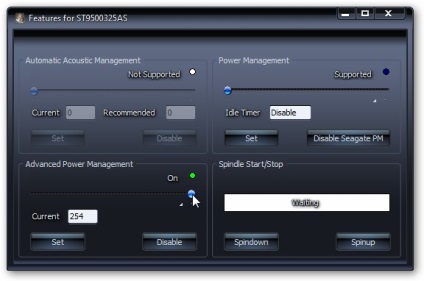
Pentru a aplica modificările ar trebui să apăsați Set
O descriere detaliată a modului de a rezolva problemele de hardware, cu includerea unui laptop, cu imaginea defectului, precum și multe alte probleme în casă.
Ai o problemă cu laptop-ul? Nu știi ce să fac? Apoi, acest material este pentru tine. Rezolvarea problemei ar trebui să înceapă de aici. Aici puteți găsi soluții la problemele comune cu laptop.
Articole despre drivere